Elimine una página en Microsoft Word deteniendo el control de cambios
- Es posible que experimente dificultades para eliminar páginas en Word debido a los diseños de página y los saltos.
- Los cambios de seguimiento de palabras o los comentarios en el documento pueden evitar que elimine la página.
- También puede intentar detener la opción Control de cambios y eliminar la página del borrador.
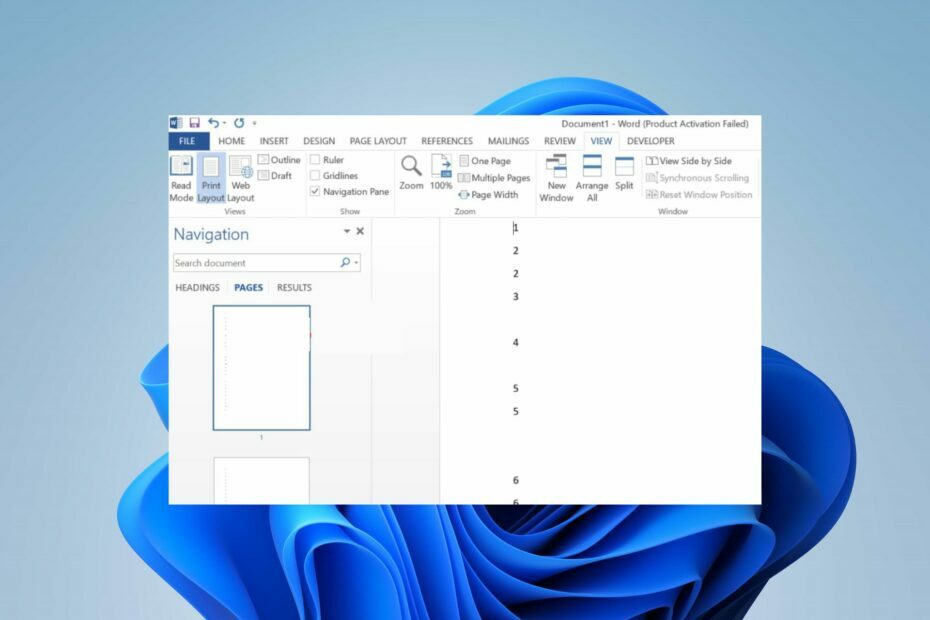
XINSTALAR HACIENDO CLIC EN EL ARCHIVO DE DESCARGA
- Descarga Fortect e instálalo en tu computadora
- Inicie el proceso de escaneo de la herramienta. para buscar archivos corruptos que son la fuente de su problema.
- Haga clic derecho en Iniciar reparación para que la herramienta pueda iniciar el algoritmo de fijación.
- Fortect ha sido descargado por 0 lectores este mes.
Muchos usuarios se han quejado de lo difícil que ha sido eliminar una página en Microsoft Word. Hace que sea imposible para los usuarios eliminar páginas en blanco y borrar partes del documento innecesarias. Sin embargo, este artículo discutirá algunos pasos para solucionar el problema.
Alternativamente, puede consultar nuestra guía detallada sobre Los documentos de Word están en blanco cuando se abren y algunos pasos para solucionar el problema.
¿Por qué no puedo eliminar una página en Word?
- Word podría considerar los saltos de sección o los saltos de página en la página que intenta eliminar como una sección separada y evitar su eliminación.
- Si el contenido de la página se extiende más allá del área visible, es posible que Word no le permita eliminarlo.
- Algunas configuraciones de protección habilitadas, como Solo lectura o Protegido con contraseña, pueden evitar que elimine páginas.
- Si hay tablas, imágenes, formas u otros objetos en la página, a veces pueden interferir con la eliminación.
- A veces, Word puede realizar un seguimiento de los cambios o comentarios en el documento, lo que hace que conserve esos elementos en la página y evite su eliminación.
- El documento de Word puede estar dañado o ser problemático debido a la transferencia, lo que genera problemas de eliminación. Comprobar el la mejor herramienta para reparar documentos corruptos en Microsoft Word.
¿Cómo elimino completamente una página en Word?
1. Eliminar una página manualmente
- Coloque el cursor al principio de la página que desea eliminar.
- Mantenga presionado el botón Control clave en su teclado.
- Mientras sostiene el Control tecla, presione la tecla Cambio y las teclas de flecha derecha simultáneamente. Esto seleccionará toda la página.

- Una vez seleccionada la página, presione el botón Borrar clave en su teclado. Se debe eliminar toda la página, incluido su contenido.
Como alternativa, puede utilizar el Retroceso clave en lugar de la Borrar clave para lograr el mismo resultado. Tenga en cuenta que este método no asume saltos de sección, saltos de página u otros elementos en la página que puedan impedir su eliminación.
2. Desactive Control de cambios y elimine la página de la vista Borrador
- Haga clic en el Revisar pestaña en la cinta.
- Seleccionar Cambio de camino desde el Seguimiento grupo. Luego, seleccione Cambio de camino en el menú desplegable para desactivar el seguimiento de la función.
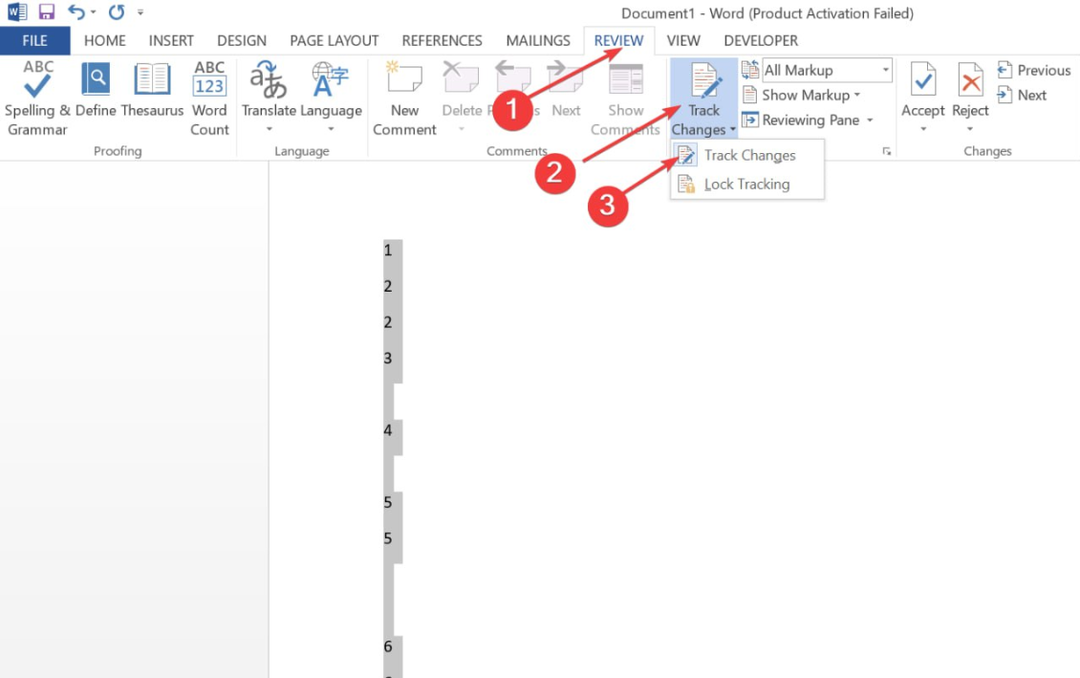
- Haga clic en el Vista pestaña en el Cinta y seleccione Borrador en el grupo Vistas.
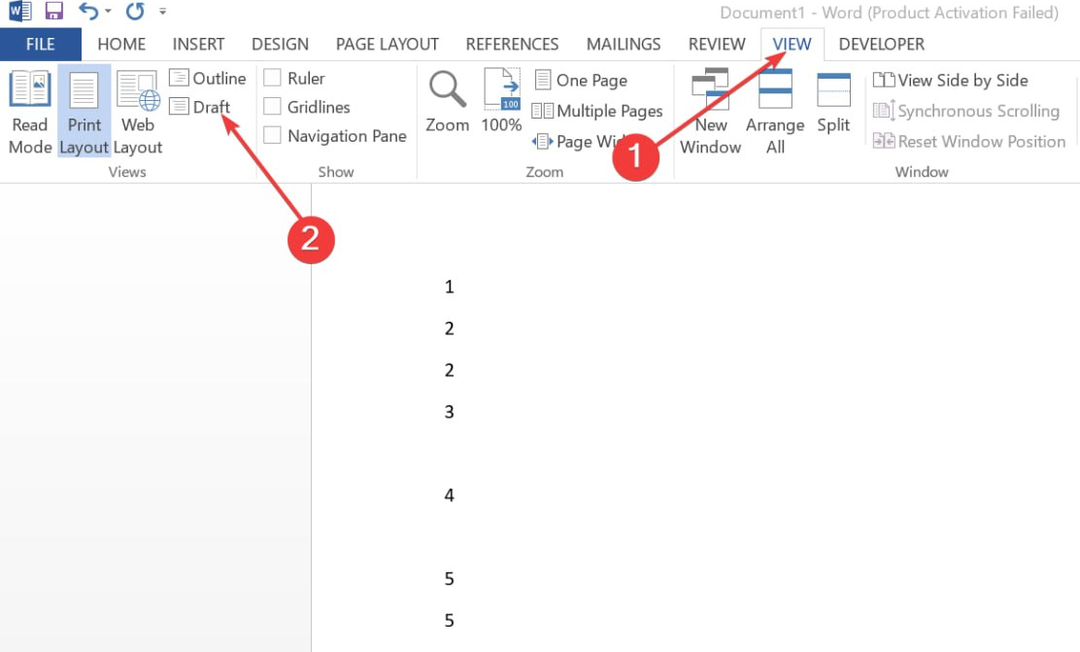
- Toque la página o el salto de sección que desea eliminar.
- presione el Borrar o Retroceso botón.
- Haga clic en el Vista pestaña en el Cinta, luego seleccione Diseño de impresión para volver a la vista predeterminada en Word.
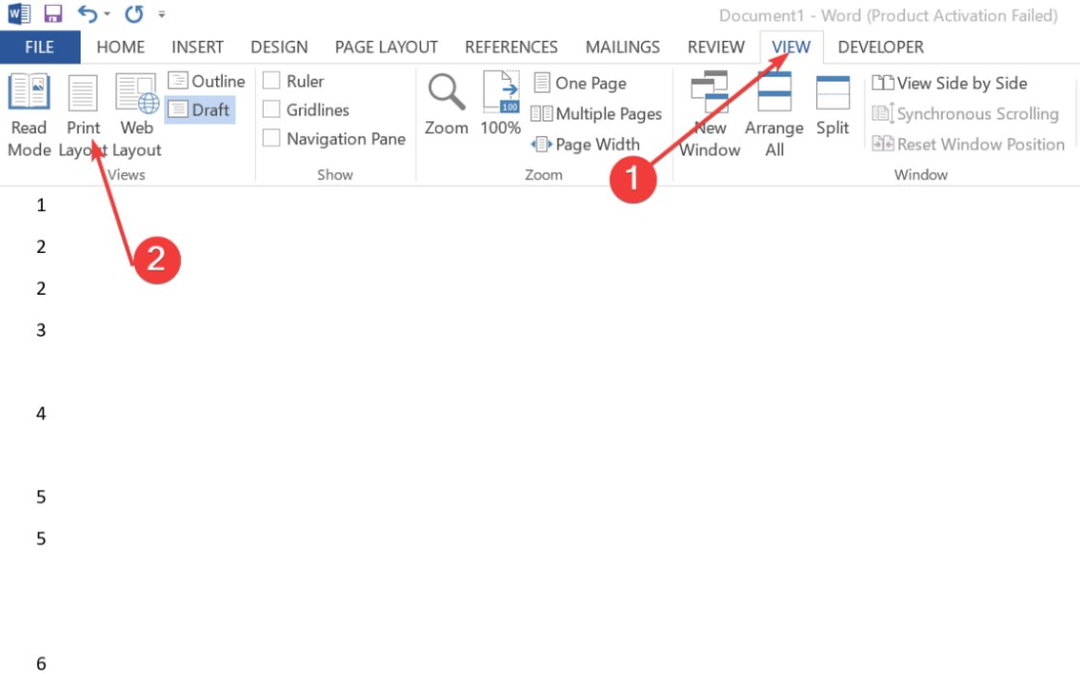
Los pasos anteriores lo ayudarán a resolver las dificultades para seleccionar y eliminar una sección o un salto de página. Consulte nuestro artículo sobre qué hacer si Microsoft Word ha dejado de funcionar en tu computadora
- Cómo escribir exponentes en Word (y crear accesos directos)
- Solución: no puede realizar este cambio porque la selección está bloqueada
3. Eliminar una página usando el panel de navegación
- Haga clic en el Vista pestaña en la cinta.
- Seleccione o marque Panel de navegación en el Espectáculo grupo.
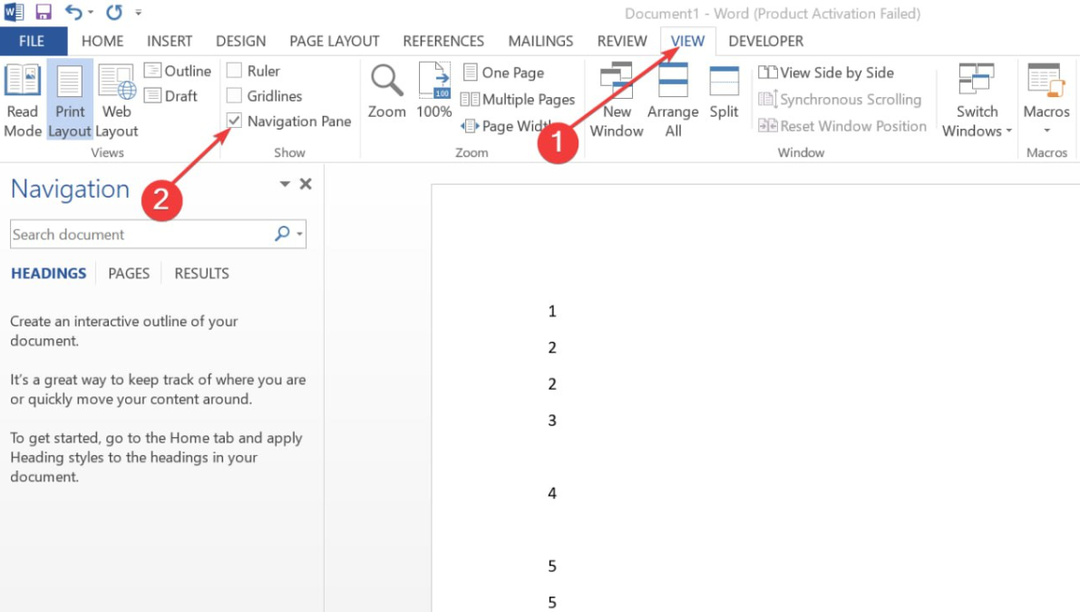
- Hacer clic Paginas en el panel de tareas que aparece a la izquierda con el Encabezados, páginas y resultados pestañas para mostrar todas las páginas del documento.
- Haga clic en la miniatura de la página que desea eliminar en el Navegación cristal.
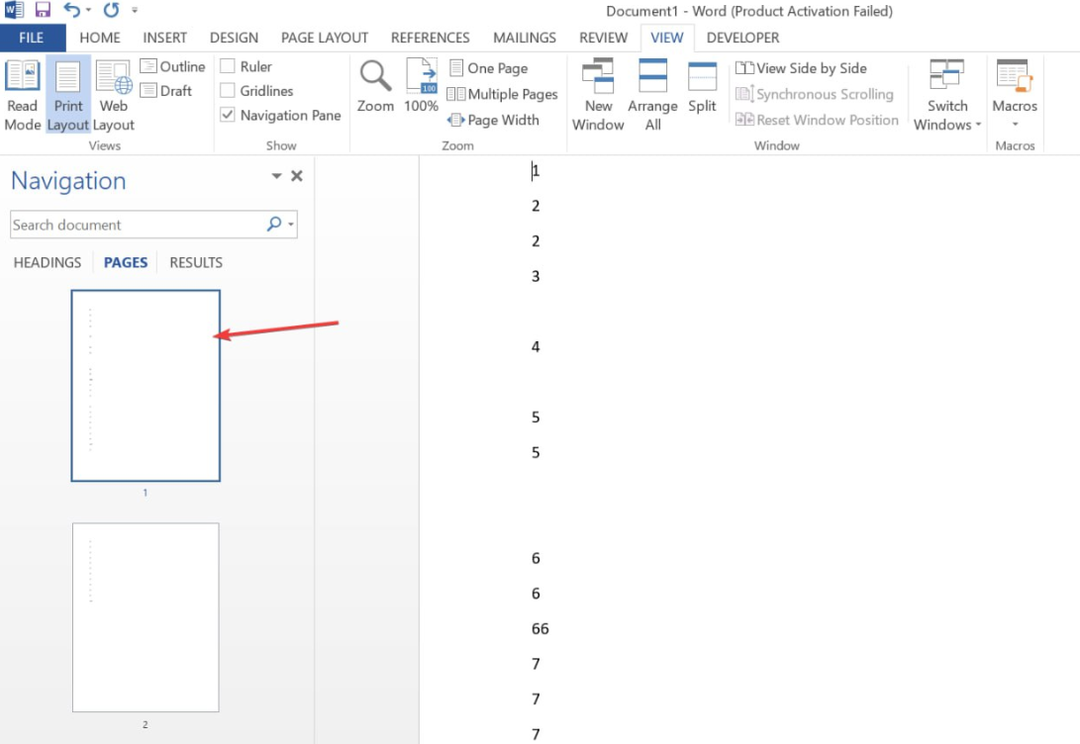
- Prensa Borrar o Retroceso para eliminar la página.
Los pasos anteriores eliminarán las páginas adicionales o en blanco usando el panel de navegación.
Además, te puede interesar nuestro artículo sobre cómo solucionar errores que experimenta Word al abrir el archivo en tu computadora
Además, puede consultar nuestro artículo detallado sobre cómo eliminar marcas de agua en Word en unos pocos pasos.
¿Sigues experimentando problemas?
PATROCINADO
Si las sugerencias anteriores no han resuelto su problema, su computadora puede experimentar problemas de Windows más graves. Sugerimos elegir una solución todo en uno como Fortalecer para solucionar problemas de manera eficiente. Después de la instalación, simplemente haga clic en el Ver y arreglar botón y luego presione Iniciar reparación.
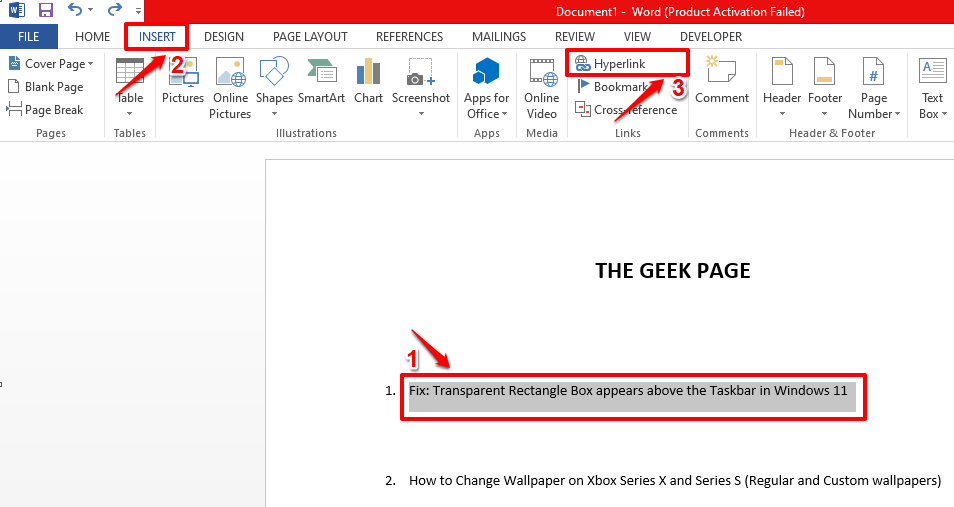
![Solución: Word no puede completar el guardado debido a un error de permiso de archivo [Resuelto]](/f/2f4a1a33e435544c5cec2008f11208bb.png?width=300&height=460)
